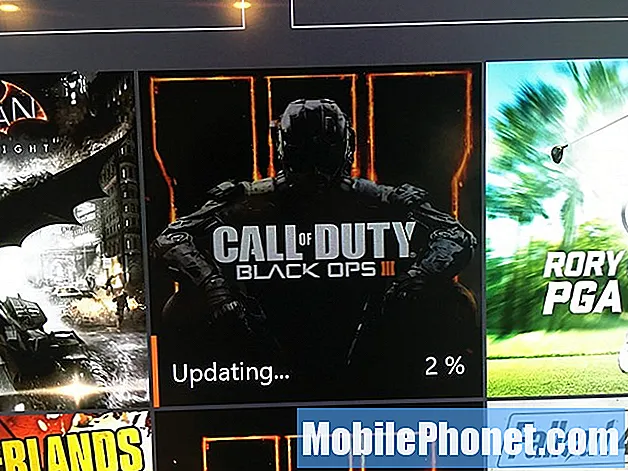Ez a rövid bemutató bemutatja, hogyan törölhet vagy távolíthat el egy alkalmazást a Galaxy S10-ről. Fontos, hogy tudja, hogyan kell csinálni, függetlenül attól, hogy hibaelhárít egy alkalmazást vagy szoftverproblémát, vagy csak törölni akar.
Hogyan lehet eltávolítani az alkalmazásokat a Galaxy S10 készülékről
Az alábbiakban bemutatjuk az alkalmazás törlésének vagy eltávolításának lépéseit
- A kezdőképernyőn csúsztassa ujját felfelé vagy lefelé a kijelző közepétől az alkalmazások képernyőjének eléréséhez.
- Nyissa meg a Beállítások alkalmazást.
- Koppintson az Alkalmazások elemre.
- Győződjön meg arról, hogy az Összes kiválasztva van (bal felső sarokban). Szükség esetén érintse meg a legördülő menü ikont (bal felső sarokban), majd válassza az Összes lehetőséget.
- Keresse meg, majd válassza ki a megfelelő alkalmazást. Ha a rendszeralkalmazások nem láthatók, koppintson a Menü ikonra (jobb felső sarokban), majd válassza a Rendszeralkalmazások megjelenítése lehetőséget.
- Koppintson az Eltávolítás elemre az alkalmazás törléséhez.
- Érintse meg az OK gombot a megerősítéshez.
Az alkalmazásfrissítések eltávolítása a Galaxy S10 készülékről
Ha az alkalmazásfrissítéseket próbálja eltávolítani annak érdekében, hogy az előre telepített alkalmazás visszaálljon az alapértelmezett értékekre, a következőket kell tennie:
- A kezdőképernyőn csúsztassa ujját felfelé vagy lefelé a kijelző közepétől az alkalmazások képernyőjének eléréséhez.
- Nyissa meg a Beállítások alkalmazást.
- Koppintson az Alkalmazások elemre.
- Győződjön meg arról, hogy az Összes kiválasztva van (bal felső sarokban). Szükség esetén érintse meg a legördülő menü ikont (bal felső sarokban), majd válassza az Összes lehetőséget.
- Keresse meg, majd válassza ki a megfelelő alkalmazást. Ha a rendszeralkalmazások nem láthatók, koppintson a Menü ikonra (jobb felső sarokban), majd válassza a Rendszeralkalmazások megjelenítése lehetőséget.
- Koppintson az Eltávolítás elemre az alkalmazás törléséhez.
- Érintse meg az OK gombot a megerősítéshez.
- Alkalmazásfrissítések eltávolítása (Ez a lehetőség csak akkor érhető el, ha a frissítés telepítve van.)
- Koppintson a Frissítések eltávolítása elemre.
- A megerősítéshez érintse meg az OK gombot.
Ha hasznosnak találja ezt a bejegyzést, kérjük, segítsen nekünk, terjesztve a szót barátainak. A TheDroidGuy közösségi hálózatokkal is rendelkezik, ezért érdemes lehet kapcsolatba lépni közösségünkkel a Facebook és a Twitter oldalakon.